Lors de la saisie de votre texte, les utilisateurs doivent insérer quelques caractères spéciaux, à savoir le « œ« .
Parfois, la plupart des usagers ne savent pas comment écrire ce caractère puisqu’il n’apparaît pas sur le clavier.
Pour obtenir ce caractère spécial depuis votre périphérique d’entrée, vous pouvez utiliser des raccourcis.
Dans le cas où vous ne savez pas comment écrire le « o e » collé depuis votre clavier, nous vous invitons à suivre ce tutoriel.
Dans les lignes qui suivent, nous vous présentons la démarche à suivre pour apprendre comment insérer « Œ » sur votre clavier depuis votre PC Windows, Mac ou smartphone.
Comment faire faire le œ attaché (œ) sur votre clavier (sous Windows) ?
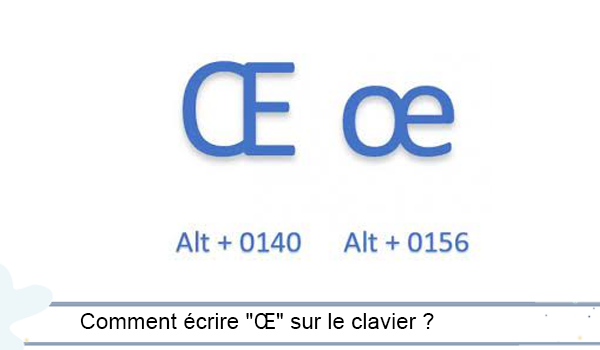
Le caractère « œ » n’est pas présent sur le clavier de votre ordinateur Windows. Toutefois, il existe des codes qui vous permettent d‘insérer ce symbole facilement en majuscule ainsi qu’en minuscule à l’aide de votre clavier.
Tout comme pour faire le symbole attention sur le clavier, si vous tapez un texte sur un fichier Word depuis votre ordinateur Windows et vous cherchez comment insérer le caractère spécial « e dans l’o » en minuscule, vous pouvez suivre cette démarche :
- Placez, d’abord, le pointeur d’insertion à l’endroit où vous souhaitez insérer le symbole.
- Gardez la touche Alt enfoncée qui se trouve juste à gauche de la barre Espace.
- Cliquez simultanément sur les touches suivantes : Alt + 0 1 5 6.
- Relâchez la touche Alt.
De cette façon, vous obtenez les caractères « o » et « e » liés simplement dans votre texte.
Pour faire le « œ » en majuscule, vous pouvez suivre la même méthode mentionnée précédemment, puis tapez la combinaison de touches suivante : Alt + 0 1 40.
NB : N’oubliez pas d’activer le bouton « MAJ ».
Écrire le caractère spécial « Œ » sur un ordinateur Apple ou Mac
Pour saisir le symbole o e collé en majuscule depuis le clavier de votre mac, vous pouvez procéder comme suit :
- Mettre le pointeur d’insertion à l’endroit où vous souhaitez insérer le symbole.
- Maintenir le bouton Alt ⌥ + Maj ⇧ puis le caractère « o ».
- Relâchez toutes les touches.
Si la combinaison ne marche pas sur votre Mac, vous pouvez appuyer sur les touches Maj ⇧ + o enfoncées quelques instants.
Insérer le symbole « o » dans l' »e » sur un smartphone
Si vous souhaitez taper une lettre « o » dans l' »e » sur votre smartphone, c’est tout simple et facile, il vous suffit juste d’appuyer d’une manière enfoncée sur la lettre « o ». Plusieurs options sont proposées, vous n’avez maintenant qu’à sélectionner le caractère « œ ».
Et voilà, ce caractère spécial est inséré aisément dans votre texte.


